En av de stora sakerna kring OneDrive Cloud Storage är att du kan spela upp videor i den. Som sådan behöver du inte spara videon på din egen hårddisk för att spela dem. Att lagra videor i OneDrive kan spara lite HDD-utrymme.
Videor spelar emellertid inte alltid i OneDrive . Vissa användare har uppgett att vissa av deras videor håller paus när de spelar dem i OneDrive. Så här kan du fixa OneDrive-videor som inte spelas.
Vad kan jag göra om OneDrive inte spelar upp videor?
- Konvertera videon till ett kompatibelt format
- Ta bort DRM från videon
- Fixa videon med digital video reparation
1. Konvertera videon till ett kompatibelt format
Även om du kan ladda upp de flesta videoformat till OneDrive, stöder OneDrive ett begränsat antal filformat för uppspelning. Således kan konverteringen av videon till ett kompatibelt format för OneDrive-uppspelning troligtvis få klippet att spela. Dessa är de stödda OneDrive videoformat (och ljud) uppspelningsformat:
- MP4
- WMV
- AVI
- ASF
- M4A
- M4V
- MOV
- WAV
- AAC
- WMA
- SMI
- 3G2
- 3GP
- ADTS
- SAMI
- MP3
Du måste konvertera en inkompatibel OneDrive-video till ett av de kompatibla formaten. Det bästa brett stödjande formatet för att konvertera en video till är förmodligen MP4. Så här kan du konvertera filer till MP4 med online-convert.com.
- Öppna denna konvertera video till MP4-sida i din webbläsare.
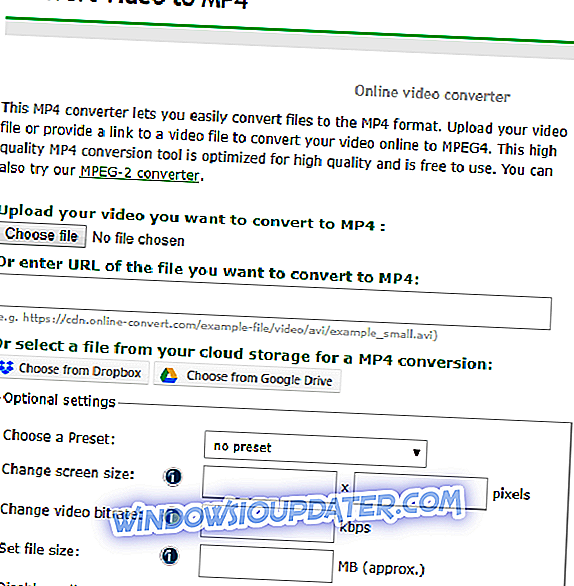
- Tryck på knappen Välj fil .
- Klicka sedan på OneDrive till vänster om fönstret Öppna och välj din videofil.
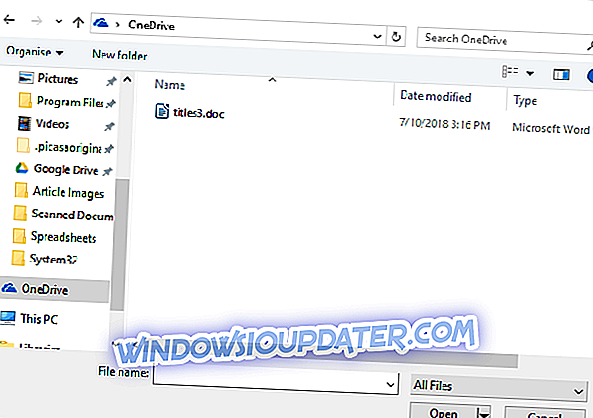
- Det finns olika inställningar du kan välja för filkonvertering. Klicka till exempel på rullgardinsmenyn Välj en förinställd meny för att välja en förinställning för det konverterade klippet.
- Tryck på alternativet Konvertera fil för att konvertera det valda klippet till MP4.
- Klicka på knappen Hämta för att spara den konverterade filen till din hårddisk.
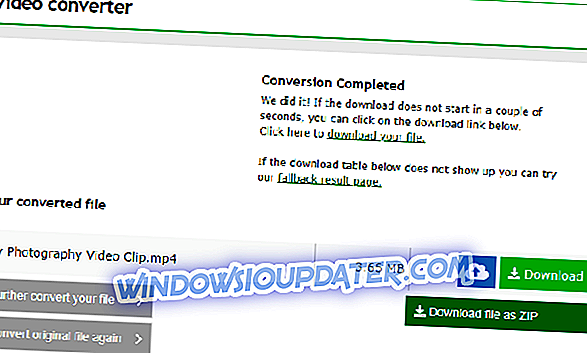
- Sedan kan du överföra MP4-videon till din OneDrive-molnlagring.
2. Ta bort DRM från videon
En annan sak att notera är att OneDrive inte spelar upp video med DRM (Digital Rights Management) -tangenterna. Således spelar en video med ett kompatibelt format fortfarande inte i OneDrive om det har en DRM-nyckel. Du kan kontrollera om en video är DRM-skyddad enligt följande.
- Öppna först videofilmen i File Explorer.
- Högerklicka sedan på en video och välj Egenskaper .
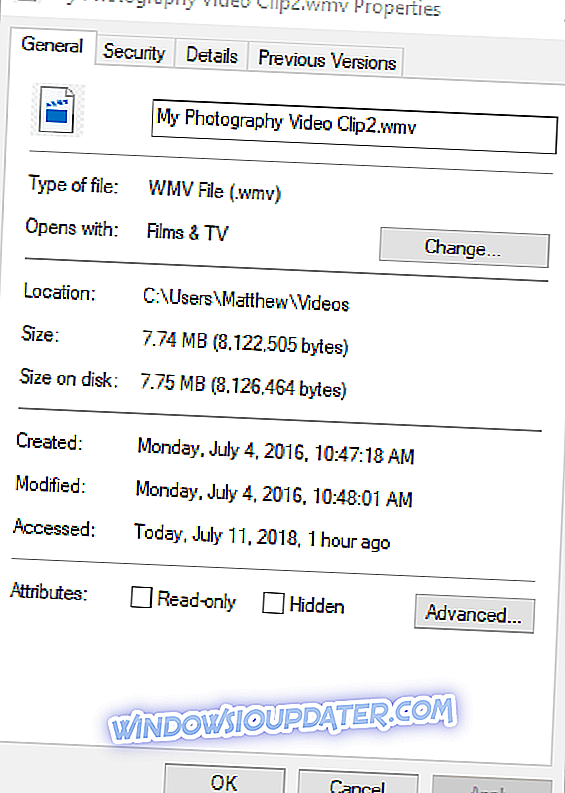
- Välj fliken Detaljer i fönstret Egenskaper.
- Bläddra sedan ner till den skyddade kategorin som visas direkt nedan. En video är DRM-skyddad om den detaljkategori är ja.
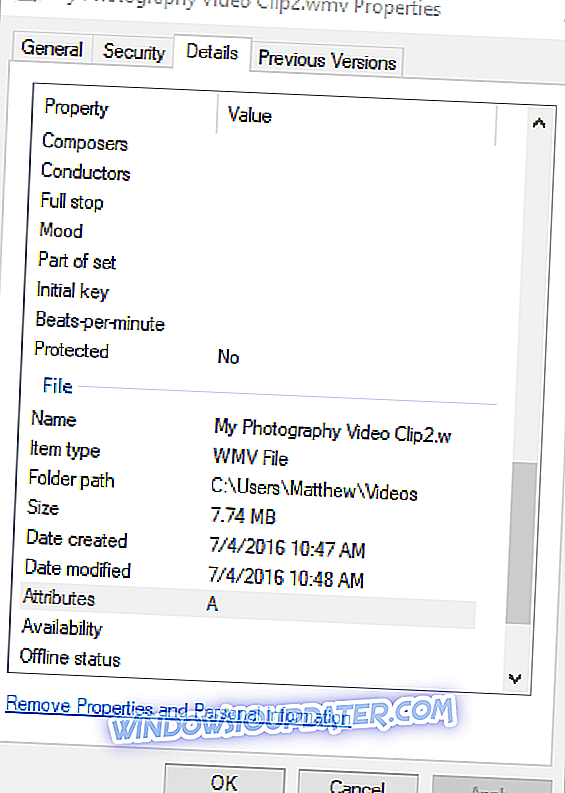
Du kan ta bort DRM-skydd från en video för OneDrive-uppspelning med program från tredje part, men observera att borttagning av DRM kanske inte ligger inom användarvillkoren för en digital produkt. Du kan ta bort DRM från videoklipp med Aimersoft DRM Media Converter. Tryck på knappen Free Trial på den här webbsidan för att lägga till den programvaran till Windows 10, 8 eller 7.
För att ta bort DRM från videor med programvaran, tryck på knappen Lägg till i DRM Media Converter-fönstret för att välja DRM-filen. Då kan du klicka på Inställningar > Vanlig video för att välja MP4 som utgångsformat för klippet om det behövs. Tryck på Start- knappen för att ta bort DRM-tangenten.
3. Fixa videon med digital video reparation
Det kan hända att du behöver fixa en skadad video om du är säker på att den är sparad med ett OneDrive-filformat som stöds. Prova att spela klippet med VLC, som stöder nästan alla videofilformat. Om den mediaspelaren inte spelar klippet kan du ha en skadad videofil.
Det finns olika program från tredje part som du kan fixa klipp med. Digital Video Repair är ett freeware verktyg som fixar skadade videor. Klicka på Hämta på den här sidan för att ladda ner Digital Video Repair. Öppna DVR, tryck på Input File- knappen för att välja en fil, välj en utmatningsmapp och klicka på Check & Repair för att åtgärda det.
Det är några resolutioner som förmodligen kommer att fixa dina videoklipp för OneDrive-uppspelning. Då kan du titta på dina favoritklipp utan att ladda ner dem från OneDrive först.


